
Gabriel Brooks
0
1920
59
Želite strujati igre s računala na televizor, ali nemate Steam Link box? Ograničeno hardverom koji nema ugrađen predpoloženi Nvidia GPU?
Ne brini više. Ako na računalu imate igre koje želite igrati na televizoru s dnevnim boravkom, to sada možete učiniti samo s Raspberry Pi. Oh, i vi čak možete igrati lokalne igre za više igrača putem interneta s njim također! Evo što trebate znati.
Kako je Parsec bolji od parne veze ili mjesečine
Prije nego što započnete, možda se pitate zašto biste trebali koristiti ovu metodu? Napokon, nije li lakše kupiti samo Steam Link box? Moguće je čak i strujanje pare igara putem Raspberry Pi s Moonlight Kako usmjerivati Steam igre na Raspberry Pi bez mjesečine Kako strujati igre na paru na Raspberry Pi bez mjesečine Želite li strujati igre preko svoje mreže s računala na televizor? Evo kako postaviti Raspberry Pi koji pokreće Steam Link. , verzija otvorenog koda Nvidijinog softvera za strujanje.
Problem je, međutim, što niste ograničeni samo na određeni Nvidia hardver, već ste zaglavili i na igrama na Steamu. Iako je ovo ogromna, neusporediva biblioteka, neke igre jednostavno nisu dostupne na Steamu.
Postavljanje Parseca na računalu za igru i Raspberry Pi u međuvremenu prelazi ograničenje hardvera i Steam-a. Doslovno možete igrati i strujati bilo koju PC igru!
Što trebate za streaming PC igara s Parsecom
Za početak provjerite imate li sljedeće:
- Raspberry Pi 2 ili 3 (koristim Raspberry Pi 3B + Kako odlučiti je li vam potreban novi model Raspberry Pi 3 B + Kako odlučiti ako vam treba novi model Raspberry Pi 3 B + Izdat je novi Raspberry Pi 3 B +. Koliko košta li to, kakve teške specifikacije ima i hoće li poboljšati postojeće projekte? Dobili smo odgovore.)
- Svježe oblikovana microSD kartica
- Ethernet kabel ili (za Raspberry Pi 2) Wi-Fi USB ključ
- USB tipkovnica i miš (kabelski ili bežični s USB prijemnikom)
- HDMI kabel
- Upravitelj igara (neobavezno, ovisno o vašim igrama!)
Ako nemate ništa od navedenog, gotovo sve se mogu kupiti na Amazonu putem Interneta, pojedinačno ili u zbirci.
Naravno, trebat će vam i stolno računalo (ili prijenosno računalo), na koje biste trebali instalirati svoje igre. Na ovom računalu ćete također moći upisati željeni operativni sustav Raspberry Pi na microSD karticu. Kako instalirati operativni sustav na Raspberry Pi Kako instalirati operativni sustav na Raspberry Pi Evo kako instalirati OS na svoj Raspberry Pi i kako klonirati savršenu postavku za brzi oporavak od katastrofe. .
Instalirajte Parsec na svoje računalo i stvorite račun
Uz Parsec instaliran na vašem računalu, on će djelovati kao poslužitelj, sposoban za dijeljenje igara na vašoj mreži. Za aplikaciju Raspberry Pi potrebna je klijentska aplikacija, ali prvo morate se uputiti na web mjesto Parsec i preuzeti softver za svoje računalo. Dostupne su verzije za Windows 7 ili noviju verziju, macOS 10.9 ili noviju verziju te Ubuntu 16.04 i novije verzije.
preuzimanje datoteka: Parsec
Dok softver preuzima, posjetite stranicu za stvaranje računa Parsec. Ovo ćete trebati unijeti nakon instalacije prilikom prvog pokretanja Parsec softvera.
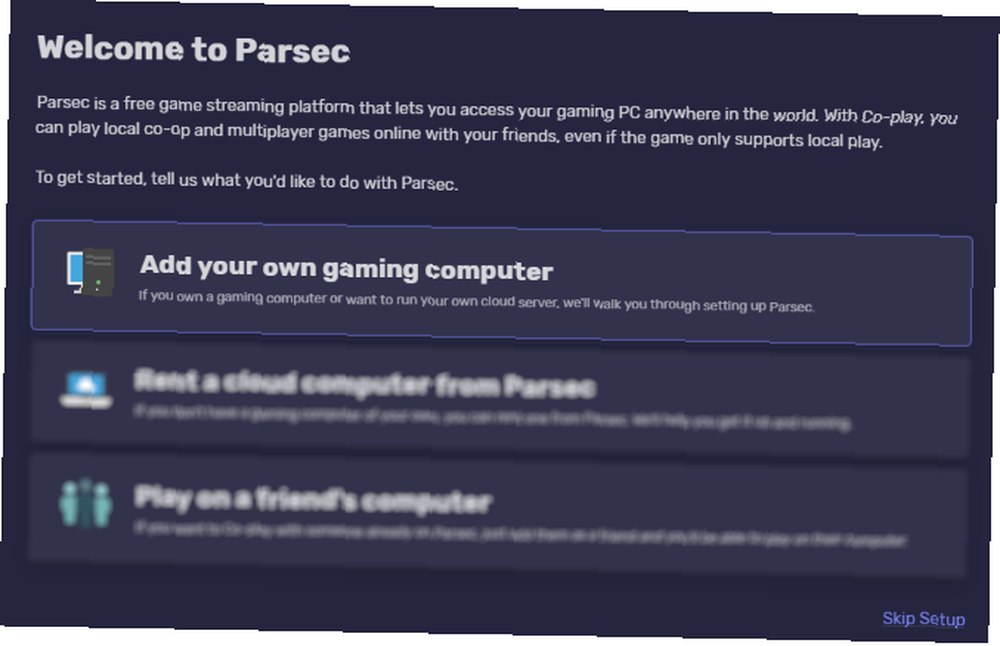
Na početku pokretanja trebali biste vidjeti brzi upit želite li Omogući hosting. Kliknite ovaj gumb, a zatim Dodajte računalo. Pojavit će se dvije mogućnosti; Odaberi Dodajte svoje računalo za igranje, zatim pričekajte dok se računalo spoji i stvori ID.
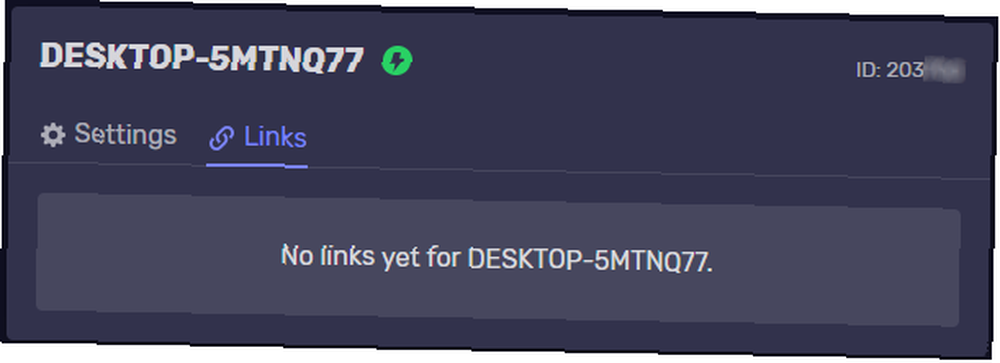
Idi na igra i kliknite Upravljati za prikaz ID koda. Možete ga pronaći u gornjem desnom kutu skočnog okvira. Zabilježite ID, jer će vam možda trebati za postavljanje Parseka na vašem Raspberry Pi.
Instalirajte Parsec na svoj Raspberry Pi
Sljedeći korak je pripremiti svoj Raspberry Pi i instalirati Parsec.
U terminalu provjerite ima li ažuriranja i nadogradnji paketa:
sudo apt update sudo apt nadogradnjaZatim otvorite alat Konfiguracija Raspberry Pi. To možete učiniti na radnoj površini (Izbornik> Postavke> Konfiguracija Raspberry Pi) ili u naredbenom retku:
sudo raspi-configU Napredne opcije, Odaberi Podjela sjećanja, i promijenite je iz zadane vrijednosti u 128.
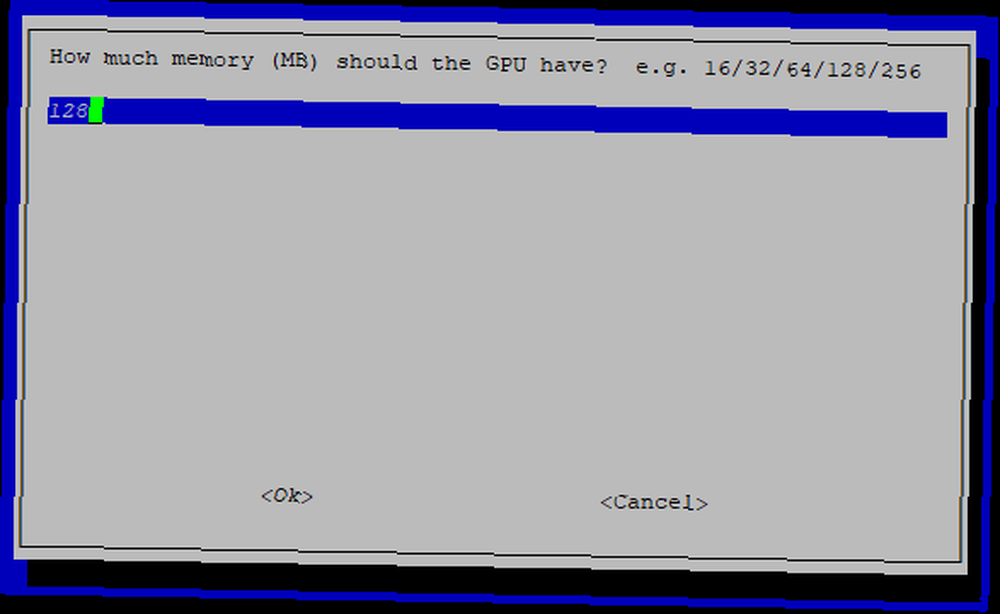
To će osigurati da Parsec ima dovoljno GPU memorije za streaming vaših igara. Odaberi u redu, a zatim izađite iz alata za konfiguraciju.
Kad to učinite, od vas će se zatražiti da ponovo pokrenete Raspberry Pi. Odaberi Da pristati na to.
Konfigurirajte Parsec i započnite strujanje PC igara
Kad je Parsec instaliran na vaše računalo, od ovog trenutka je to jednostavno. Sve što trebate učiniti je instalirati aplikaciju za klijente na vaš Raspberry Pi, konfigurirati je i započeti igranje!
Započnite prebacivanjem na kućni direktorij, a zatim preuzimanjem namjenskog paketa Raspberry Pi.
cd ~ wget https://s3.amazonaws.com/parsec-build/package/parsec-rpi.debZatim raspakirajte i instalirajte datoteku DEB:
sudo dpkg -i parsec-rpi.debOvo će potrajati nekoliko trenutaka. Nakon što učinite, moći ćete započeti konfiguriranje klijentske aplikacije. Međutim, to ćete moći raditi samo putem emulatora Terminal na radnoj površini, a ne iz SSH-a ili ako se prijavite izravno u naredbeni redak.
Otvori terminal (Ctrl + Alt + T) i unesite:
parsecNa upit unesite korisničko ime i lozinku koje ste stvorili ranije.
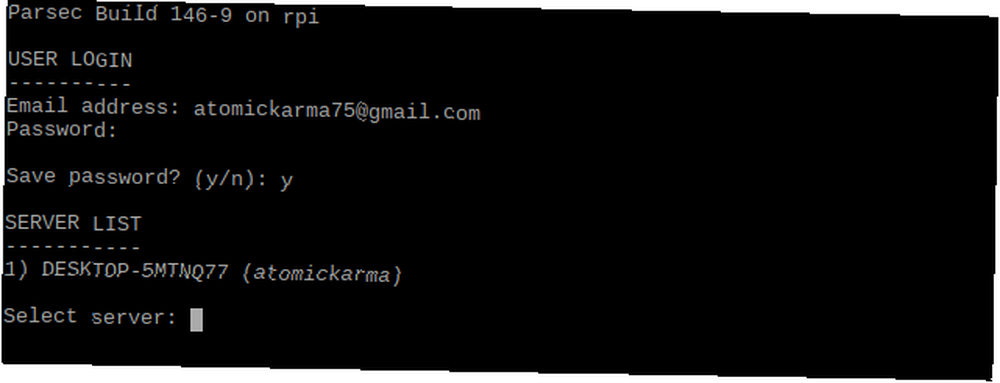
Imajte na umu da se mogu koristiti različiti računi, ali moraju biti odobreni putem Parsec poslužitelja koji radi na vašem igračkom računalu. Ipak se za prvo postavljanje pridržavajte vlastitog računa i kad se to od vas zatraži, unesite 1 da biste se povezali s dostupnim hostom (koji bi trebao biti vaš PC).
U slučaju da se ova opcija ne pojavi, povežite ručno:
parsec server_id = YOUR_ID_CODETu se koristi ID kod koji ste prethodno zabilježili.
Trenutak kasnije, uređaj za prikaz na koji ste spojili Raspberry Pi prikazat će radnu površinu vašeg računala. Trebate imati potpunu kontrolu putem vašeg Raspberry Pi i moći slušati zvuk.
Parsec nudi minimalno zaostajanje, omogućavajući vam igranje svih vrsta igara koje se pokreću na računalu, ali prenose se na vaš televizor putem programa Raspberry Pi. U osnovi je isto što i Steam Link, ali bez ograničavanja na biblioteku Steam!
Brzi savjet: Poboljšajte brzinu miša
Iako bi sve trebalo biti u redu, možda ćete primijetiti da je miš koji ste spojili na vaš Raspberry Pi spor. Srećom, to možete popraviti. Otvorite terminal i unesite:
sudo nano /boot/cmdline.txtU uređivaču teksta potražite redak koji počinje:
dwc_otg.lpm_enable = 0Pomoću tipki sa strelicama pronađite put do kraja retka i dodajte sljedeće:
usbhid.mousepoll = 8Kad ovo učinite, pritisnite Ctrl + X da biste spremili i napustili, a zatim ponovno pokrenite Raspberry Pi:
sudo rebootPitanja kašnjenja s mišem sada bi trebala biti riješena!
Tweak Parsec postavke za vašu kućnu mrežu
Kako biste osigurali da vaše igre izgledaju izvrsno, radije koristite Ethernet, a ne bežični internet. Sigurno bi jedan od uređaja (vaše računalo ili vaš Raspberry Pi) trebao imati izravnu kabelsku vezu s usmjerivačem..
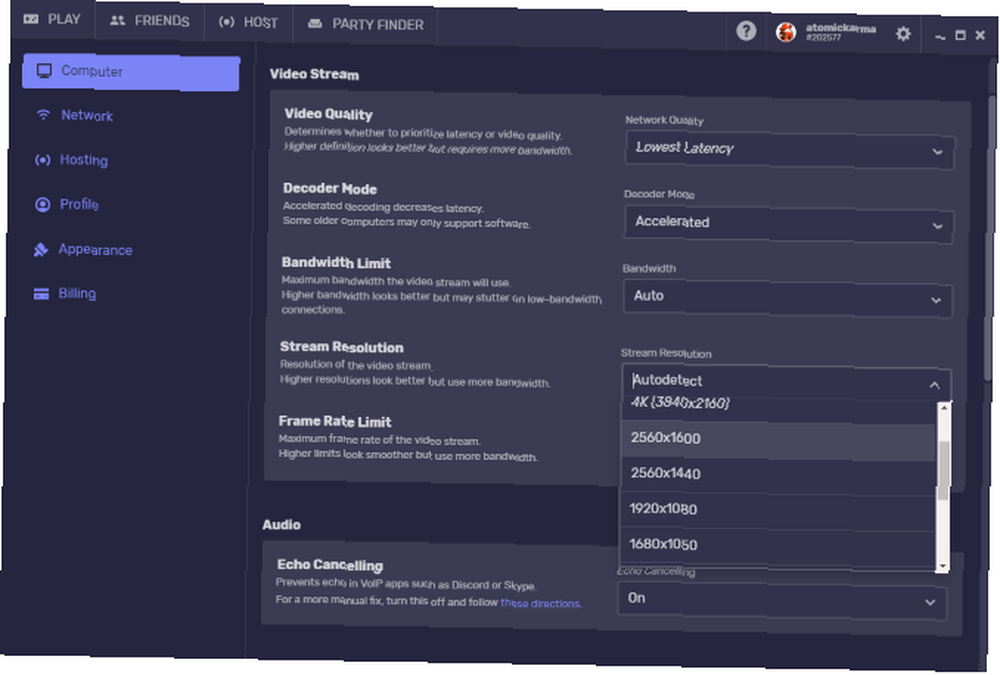
Razlog je jednostavan: vaše će igre izgledati bolje. Srećom, moguće je prilagoditi performanse i izgled putem aplikacije Parsec poslužitelja na računalu. Na slici je dostupno nekoliko opcija.
Iako su zadane opcije obično najbolje, na primjer, osjećate da biste mogli poboljšati kvalitetu videozapisa. Niže postavke bi u većini slučajeva trebale proizvesti bolju brzinu kadrova na vašem televizoru.
Sada možete igrati PC igre na bilo kojem TV-u
Sada biste trebali biti u mogućnosti pokrenuti bilo koju igru na računalu i prenijeti je putem Raspberry Pi-a na svoj TV. Provjerite je li spojen kontroler za igru ako je potrebno, USB uređaji su poželjni. Ne zaboravite da se izravno povežete s vašim Raspberry Pi, a ne s računalom.
Sve što trebate je pokrenuti igru za početak igre. Parsec će utakmicu prenositi na vaš TV putem Raspberry Pi. Ovo bi mogla biti strateška igra vođena mišem ili žestoki FPS koji vam trebaju miš i tipkovnica. Ili ste možda već konfigurirali kontroler!
Iako je Parsec jednostavniji za postavljanje nego Moonlight ili Steam Link, potonji je gotovo sigurno jeftiniji za korištenje. Prava snaga Parseca je da za razliku od Steam Link-a, nije ograničen na jednu određenu digitalnu uslugu isporuke. Zapravo, ako posjedujete Steam Link, možete je iskopčati i umetnuti u ladicu.
Sada možete igrati moderne igre putem vašeg Raspberry Pi, zajedno s tisućama retro igara Retro Gaming na Raspberry Pi: Razumijevanje ROM-ova, RetroPie, Recalbox i više Retro igara na Raspberry Pi: Razumijevanje ROM-a, RetroPie, Recalbox i još mnogo toga Raspberry Pi idealan je za igranje klasičnih video igara. Evo kako započeti s retro igranjem na Raspberry Pi. ! U stvari, možete pokrenuti i softver za igre. Puno je jednostavnije od oponašanja Windows softvera na Raspberry Pi Kako pokrenuti Windows aplikacije na Androidu s vinom Kako pokrenuti Windows aplikacije na Androidu s vinom Ako želite pokrenuti Windows aplikacije na Androidu, na ovaj način to radite. !











